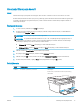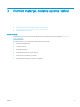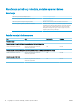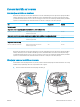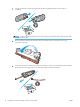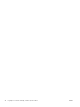HP LaserJet Pro MFP M28-M31 - User guide
Umetanje i štampanje nalepnica
Uvod
Sledeće informacije opisuju kako se štampaju i umeću nalepnice. U ležište 1 staje do 50 listova nalepnica.
Da biste štampali nalepnice koristeći opciju ručnog umetanja, pratite sledeće korake da biste izabrali
odgovarajuće postavke u upravljačkom programu štampača, a zatim umetnite nalepnice u ležište kada pošaljete
zadatak za štampanje u štampač. Kada obavljate ručno umetanje, štampač odlaže štampanje zadatka dok ne
detektuje da je ležište otvoreno.
Ručno umetanje nalepnica
1. U okviru softvera, izaberite opciju Print (Štampanje).
2. Da biste otvorili upravljački program za štampač, izaberite štampač iz liste štampača, a zatim kliknite ili
dodirnite dugme Properties (Svojstva) ili Preferences (Izbori).
NAPOMENA: Naziv dugmeta nije isti u svim programima.
NAPOMENA: U operativnim sistemima Windows 10, 8.1 i 10, ove aplikacije imaju drugačiji raspored, sa
funkcijama koje se razlikuju od onih iz opisa računarskih aplikacija u nastavku. Da biste otvorili funkciju
štampanja iz aplikacije na početnom ekranu, uradite sledeće:
● Windows 10: Izaberite Print (Štampanje), a zatim izaberite štampač.
● Windows 8 ili 8.1: Izaberite Devices (Uređaji), pa Print (Štampanje), a zatim izaberite štampač.
3. Kliknite na karticu Paper/Quality (Papir/Kvalitet).
4. Na padajućoj listi Media (Medijum) izaberite stavku Labels (Nalepnice).
5. Kliknite na dugme OK (U redu) da biste zatvorili dijalog Document Properties (Svojstva dokumenta).
6. Da biste štampali zadatak, u dijalogu Print (Štampanje) kliknite na dugme OK (U redu).
Položaj nalepnice
Ležište Umetanje nalepnica
Ležište 1 Okrenut nagore
Gornja ivica prema zadnjoj strani ležišta
14 Poglavlje 2 Ležišta za papir SRWW